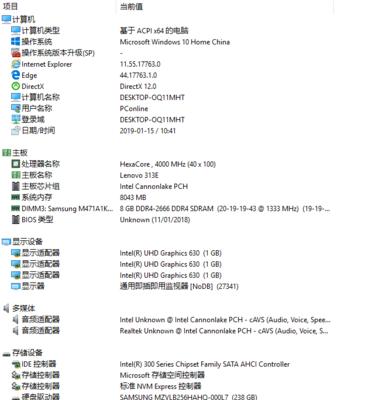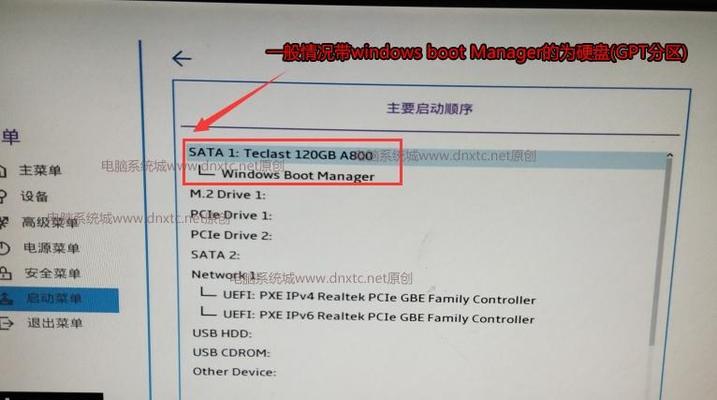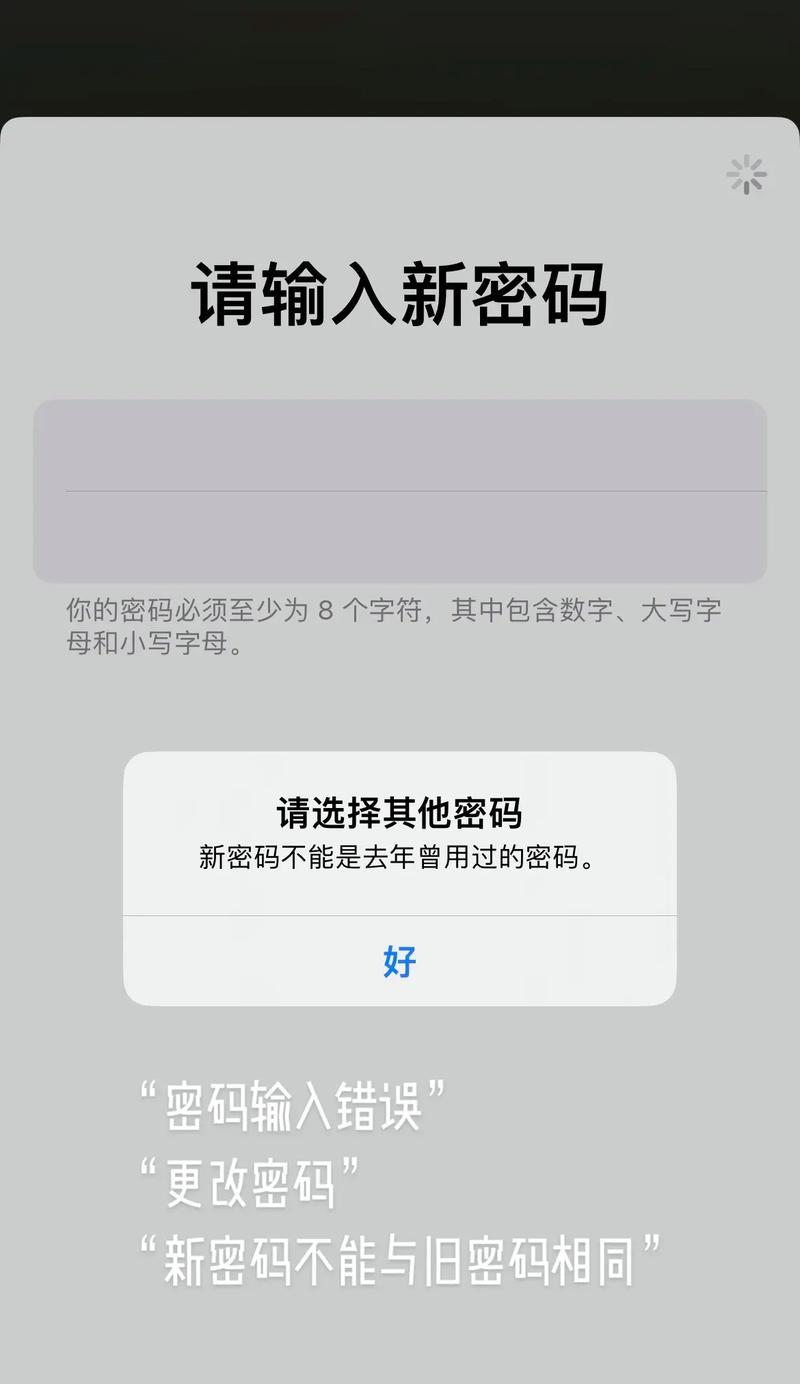随着科技的不断发展,电脑在办公中扮演着越来越重要的角色。然而,随着工作任务的增加,原有的显卡可能无法满足我们对高画质和流畅操作的要求。所以,本文将为大家介绍联想办公电脑装显卡的方法和注意事项,帮助大家轻松提升工作效率。
一、选择适合的显卡品牌和型号
二、购买适合联想办公电脑的显卡
三、备份数据并关机
四、卸下原有显卡
五、清理电脑内部
六、安装新显卡
七、连接显示器和电源
八、启动电脑并安装驱动程序
九、调整显卡设置
十、测试新显卡的性能
十一、注意显卡的散热问题
十二、遇到问题如何处理
十三、维护和保养显卡
十四、选择适合的电脑机箱
十五、享受高效的办公体验
一、选择适合的显卡品牌和型号:根据自己的需求和预算,选择性价比较高的显卡品牌和型号,例如NVIDIA的GeForce系列或AMD的Radeon系列。
二、购买适合联想办公电脑的显卡:在购买显卡时,要确保它与联想办公电脑兼容,并且能满足自己的需求,比如支持高分辨率显示或多屏显示等功能。
三、备份数据并关机:在进行显卡升级前,要将重要数据备份到外部存储设备上,并彻底关机,并拔掉电源线,确保安全操作。
四、卸下原有显卡:打开电脑机箱,找到原有显卡所在的插槽,并将插槽上的固定螺丝拧松,然后轻轻拔出原有显卡。
五、清理电脑内部:在更换显卡之前,应该清理一下电脑内部的灰尘和杂物,确保新显卡安装时能够正常工作。
六、安装新显卡:将新显卡插入电脑主板的插槽中,确保卡槽完全插入,并紧密固定在插槽上。
七、连接显示器和电源:将显示器与新显卡通过适当的接口连接起来,并将电源线连接到显卡上。
八、启动电脑并安装驱动程序:重新插上电源线后,启动电脑,并按照屏幕提示安装新显卡的驱动程序。
九、调整显卡设置:安装完成驱动程序后,根据自己的需求,在操作系统中进行显卡设置,例如调整分辨率、多屏幕设置等。
十、测试新显卡的性能:使用一些测试工具来测试新显卡的性能,确保它可以正常运行,并满足自己的需求。
十一、注意显卡的散热问题:在长时间使用电脑时,注意显卡的散热问题,可以安装散热器或风扇来保持显卡的良好工作状态。
十二、遇到问题如何处理:如果在安装过程中遇到任何问题,应该及时咨询专业人士或查阅相关的技术文档,避免错误操作导致损坏。
十三、维护和保养显卡:定期清理显卡上的灰尘,确保散热良好,并避免长时间使用导致显卡老化。
十四、选择适合的电脑机箱:为了更好地散热和扩展性,可以选择一个适合的电脑机箱,以容纳新显卡和其他硬件设备。
十五、享受高效的办公体验:完成以上步骤后,你将能够享受到高效的办公体验,流畅操作和清晰画质将极大地提升你的工作效率。
通过本文的介绍,相信大家已经了解到了如何为联想办公电脑装显卡的方法和注意事项。只要按照正确的步骤进行操作,我们就能够轻松提升工作效率,享受高效的办公体验。希望大家能够通过此教程,成功完成显卡升级,并在工作中取得更加出色的成果。